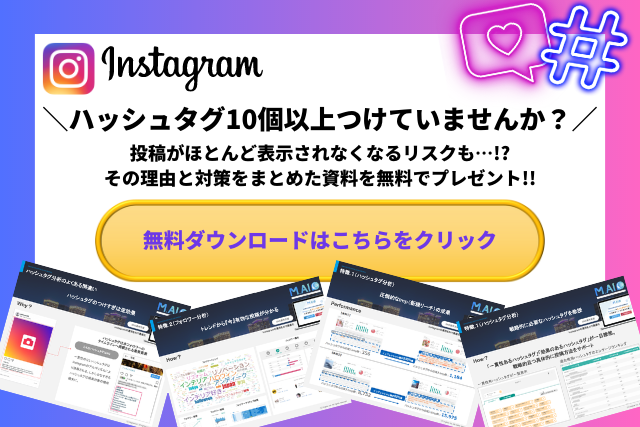インスタのタイムライン埋め込み方法とは?表示されない対処法とおすすめツールもご紹介!
カテゴリ:SNSマーケティング
本記事は、下記のような悩みや疑問を持たれた方向けに書いています。
- Instagramのタイムラインの埋め込みがしたい
- 具体的な埋め込み方法が知りたい
- タイムラインの埋め込みができるツールを知りたい
- タイムラインが上手く埋め込めないときの対処法は?
今回の記事を読むことで、Instagramのタイムラインの埋め込み方法が分かるようになります。
さらに、タイムライン埋め込みのメリットや、上手く埋め込みができないときの対処法、タイムライン埋め込みにおすすめなツールも分かるようになるでしょう。
また、弊社ではInstagram運用におけるハッシュタグに関する注意点についてまとめた資料を無料で配布しています。
Instagram運用に興味がある方は、下記ページより目を通してみてください。
【シーン別】インスタの埋め込み方法
シーン別にInstagramの埋め込み方法を解説します。
- 特定の投稿の埋め込み
- SNSやブログに埋め込み
- APIを使用してタイムライン埋め込み
- WordPressでタイムライン埋め込み
- ツールを利用してタイムライン埋め込み
特定の投稿の埋め込み
特定の投稿の埋め込みとは、Instagram上の特定の投稿(写真や動画)を外部のウェブページに埋め込むことを指します。
通常、Instagramの公式埋め込み機能を使用して行います。
具体的な手順は、投稿の詳細メニューから埋め込みコードを取得し、それをウェブページのHTMLコードに貼り付けることで特定の投稿を表示します。
この方法は、特定の投稿にフォーカスした埋め込みができるため、個別のコンテンツを強調する場合に適しています。
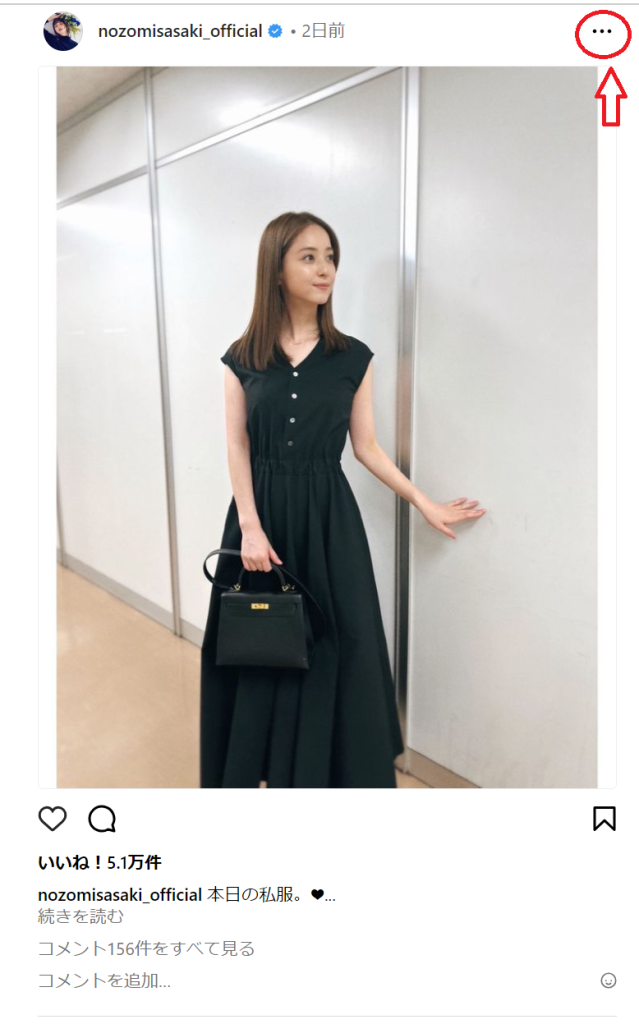
右上に表示されている「…」マークをタップしてください。
アプリからは表示されないので、スマホのブラウザかパソコンから操作を行ってみてください。
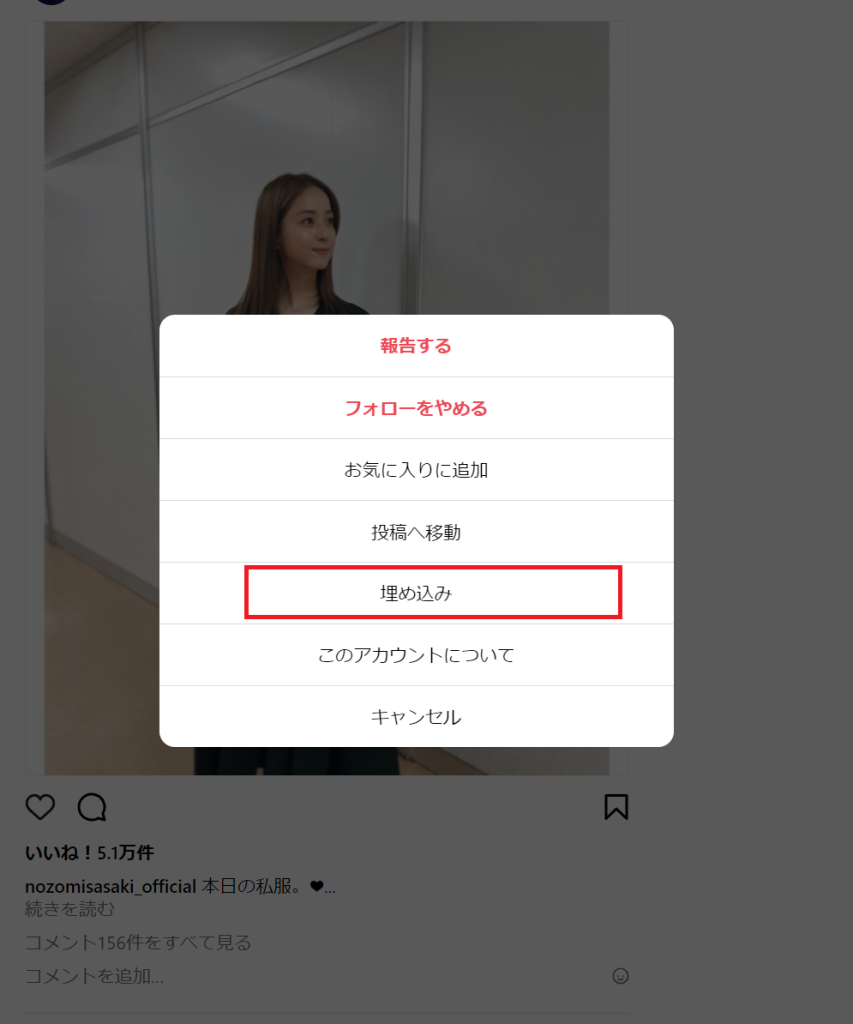
「埋め込み」を選択します。
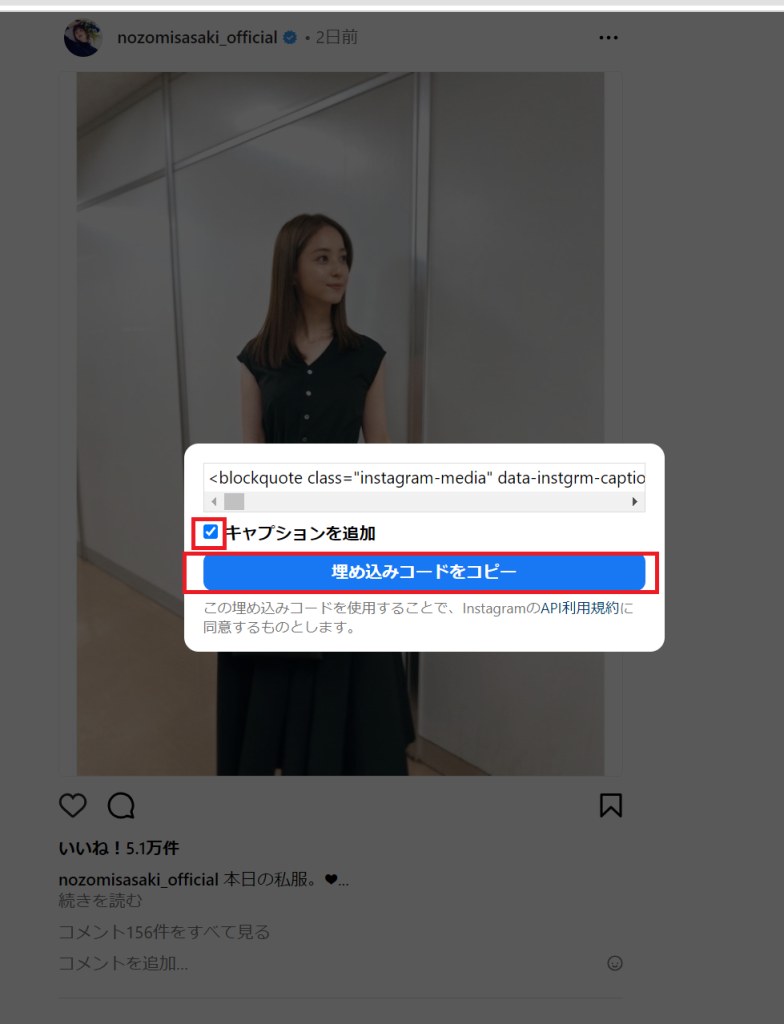
投稿のキャプションをそのまま追加する場合はチェックを入れ、「埋め込みコードをコピー」します。
コピー後は、貼り付けたい場所にペーストすれば特定の投稿の埋め込みが完了します。
SNSやブログに埋め込み
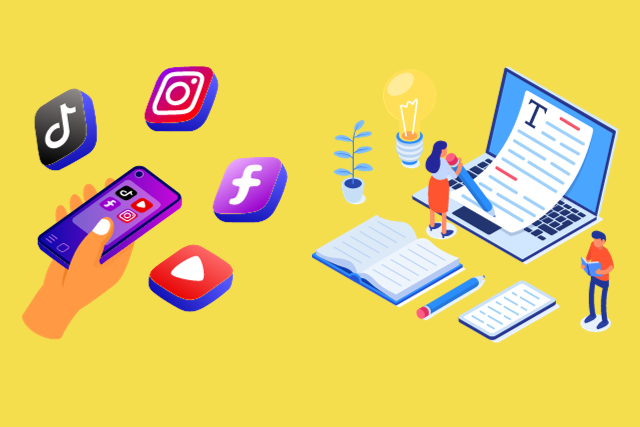
SNSやブログに埋め込みとは、Instagramのタイムライン全体や特定のユーザーの投稿など、複数の投稿をまとめて外部のウェブページに埋め込むことを指します。
この場合については後述しますが、外部ツールやプラグインを使用して埋め込みを行うことが一般的です。
外部ツールやプラグインによっては、カスタマイズや表示オプションの設定が可能であり、ウェブサイトに統合されたタイムラインを表示することができます。
SNSやブログに埋め込む場合は、タイムライン全体を表示したり、特定のテーマやユーザーの投稿を表示したりすることができます。
APIを使用してタイムライン埋め込み
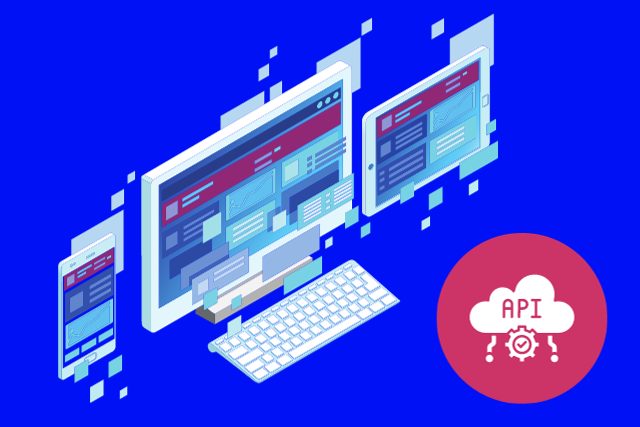
Instagramが提供しているAPIを使用して、ウェブサイトにタイムラインを埋め込む方法があります。
APIはアプリケーション・プログラミング・インタフェースの略で、開発者がInstagramの機能にアクセスしてカスタムな表示や操作を行うためのツールです。
APIを使用すると、単一の投稿だけでなく、タイムライン上の複数の投稿や特定のユーザーの投稿を表示することも可能になります。
ただし、APIを利用するためにはFacebookアカウントが必要であり、また、APIの設定や利用には一定の専門知識が必要です。
APIを使うことで、より高度なカスタマイズや機能の実現が可能となります。
しかし、APIの使用は技術的な要件があり、初心者の方には難しいかもしれません。
また、APIの利用規約や制限事項にも留意する必要があります。
WordPressでタイムライン埋め込み

WordPressでInstagramのタイムラインを埋め込む方法は簡単です。
まず、WordPressの管理画面にログインし、「プラグイン」メニューから「新規追加」を選択します。
Instagramのタイムラインを埋め込むためのプラグインを検索し、インストールします。
例えば、「 Smash Balloon Social Photo Feed 」といったプラグインが利用できます。
インストールしたプラグインを有効化した後、設定ページに移動し、指示に従ってプラグインとInstagramアカウントを連携させます。
次に、プラグインの設定ページでタイムラインの表示方法を選択してください。
表示形式には、グリッド形式やスライダー形式、フィード形式など、さまざまなスタイルがあります。
また、表示する投稿の数や表示順序を設定することもできます。
設定が完了したら、WordPressのページや投稿にタイムラインを表示するためのショートコードを使用します。
プラグインが提供するショートコードを貼り付ける場所に、実際にタイムラインが表示されれば設定完了です。
ツールを利用してタイムライン埋め込み

Instagramのタイムラインを埋め込む際には、外部ツールの利用がおすすめです。
外部ツールを使用することで、埋め込みのデザインや表示方法を自由にカスタマイズすることができます。
例えば、投稿の表示数や並び順の設定、グリッドやスライダーなどの表示スタイルの選択が可能です。
ただし、外部ツールには有料のものが多いため、予算に合わせて適切なツールを選ぶ必要があります。
複数のツールを比較し、価格や機能、提供されるプランについて調査することが重要です。
ツールの評判やレビューを確認することも実際導入する際に役立つでしょう。
ウェブサイトやブログなどにInstagramの投稿を埋め込むことで自社のアカウントを宣伝することもできますが、もっとInstagramの運用方法や集客方法など知りたくありませんか?
弊社では、Instagramで集客する方法を別の記事にまとめております。
詳しく解説しているので、Instagram集客について深く知りたい方は、ぜひこちらもご覧ください。
インスタ投稿を埋め込むメリット
Instagram投稿をウェブサイトやブログなどに埋め込むことには、下記のようなメリットがあります。
- アカウントへの流入効果
- アカウントの認知とフォロワーの増加
アカウントへの流入効果
Instagram投稿を埋め込むことで、ウェブサイトの訪問者やブログ読者などが直接アカウントにアクセスできるようになります。
埋め込まれた投稿を見た人々は、気に入った場合には直接アカウントをフォローしたり、他の投稿やストーリーをチェックしてくれることでしょう。
これにより、ウェブサイトやブログからの流入を促進し、Instagramアカウントの活性化につながります。
アカウントの認知とフォロワーの増加
Instagram投稿を埋め込むことで、アカウントの認知度が向上し、新しいフォロワーを獲得する機会が増えます。
ウェブサイトやブログの訪問者が埋め込まれた投稿を見ることで、アカウントに興味を持ち、フォローしてくれることもあるでしょう。
また、投稿を共有やいいねする機能も利用できるため、他のユーザーにもアカウントが広まり、フォロワー数の増加に繋がる場合もあります。
埋め込んだ投稿は見た目にも魅力的であり、ウェブサイトやブログのデザイン性の向上にも貢献します。
これによって、SNSマーケティングの効果も高められるでしょう。
インスタのタイムライン埋め込みが表示されないときの対処法
Instagramのタイムライン埋め込みが表示されない場合は、下記の対処法を試してみてください。
- 通信環境の確認
- バージョンの確認
- HTMLコードの貼り付け場所
通信環境の確認
まず最初に、インターネット接続が正常かどうかを確認してください。
Wi-Fiやモバイルデータなど、正常に接続されていることを確認しましょう。
また、通信速度が遅い場合は、Instagramのタイムラインが正しく読み込まれないことがあります。
他のウェブサイトやアプリが正常に表示されるかどうかも確認してみてください。
バージョンの確認
タイムライン埋め込みが正常に表示されない場合、使用しているアプリやブラウザの最新バージョンを確認してください。
古いバージョンでは、最新の機能やセキュリティ修正が提供されていない可能性があります。
最新バージョンにアップデートすることで、問題が解決することがあります。
HTMLコードの貼り付け場所
タイムライン埋め込みコードを貼り付ける場所も重要です。
正しく表示するためには、HTMLコードを適切な場所に貼り付ける必要があります。
通常、コードはHTMLファイルの< body > タグ内に配置されます。
適切な場所にコードを貼り付けて、再度表示を確認してみてください。
これらの対処法を試しても問題が解決しない場合は、インターネット接続やデバイスの設定に関する問題か、Instagram自体の一時的な障害が考えられます。
その場合は、しばらく時間をおいてから再度試してみるか、Instagram公式サポートに問い合わせることをおすすめします。
インスタのタイムライン埋め込みに便利なツール
Instagramのタイムライン埋め込みに便利なツールを3つ紹介します。
それぞれの特徴や機能について解説しているので、自社のInstagram運用に役立ちそうな埋め込みツールがあれば、ぜひ活用してみてください。
- S-LINK
- 『Elfsight』の『Instagram Feed』
- Letro
S-LINK
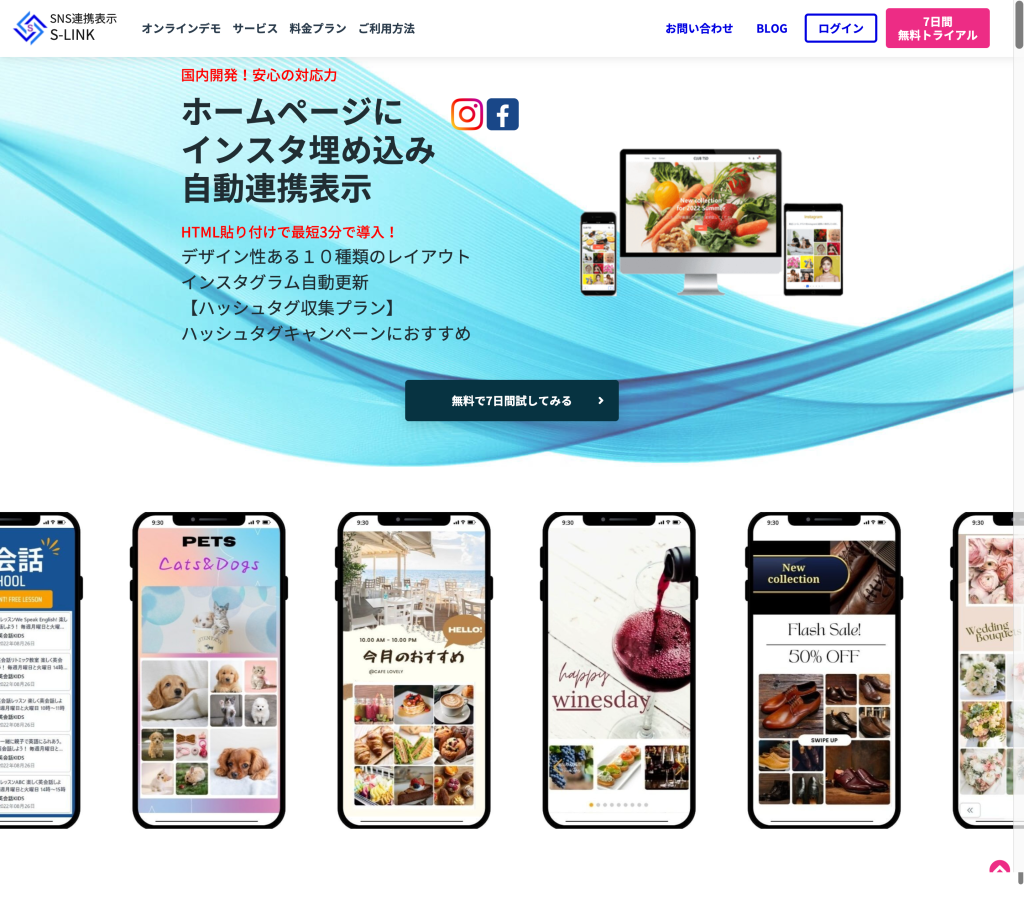
S-Link公式サイト:ホームページにインスタ埋め込み自動連携表示
S-LINKは、ウェブサイトやブログにInstagramを簡単に埋め込み、自動連携表示する国内開発の信頼できるツールです。
最短3分でHTMLを貼り付けることができます。
8つのデザインレイアウトから選択でき、インスタグラムの自動更新も可能です。
ハッシュタグ収集プランは、ハッシュタグキャンペーンを行う際におすすめしたいプランです。
S-LINKを使うと、SNSとWEBサイトから多様なユーザー層にアプローチできます。
さらに、SNS投稿をホームページ上で最新情報として利用し、ストック表示や収益化導線の追加もできます。
S-LINKが選ばれる理由は、 ウェブサイトやブログのデザイン性が向上し、簡単なSNS連携、豊富なレイアウトオプション、便利なWEBサイトの活用機能が付いているためです。
カスタマイズも可能で、初期費用無料の3つのプランが用意されています。
『Elfsight』の『Instagram Feed』

Elfsight公式サイト:ウェブサイトのInstagramフィードプラグイン
ElfsightのInstagram Feedは、ウェブサイトやブログにインスタグラムの公開写真を簡単に埋め込むことができる便利なツールです。
写真の表示には、柔軟なモデレーションオプションがあり、フィルターを使用して表示したい写真を選択できます。
さらに、スライダーまたはグリッドの2つのレイアウトを選択することができ、スタイリッシュなデザインで写真を表示できます。
また、ElfsightのInstagram Feedには、カスタマイズオプションも豊富に用意されています。
プリセットされたテンプレートを選択することで、タイルやクラシックなデザインの中から投稿イメージに合った表示形式を選べるでしょう。
写真の列数や行数を調整することで、写真のサイズを自動的に調整できます。
このツールは、ウェブサイトやブログのエンゲージメントを高め、訪問者に魅力的な写真コンテンツを提供するのに役立つこと間違いなしです。
豊富なカスタマイズオプションと使いやすいインターフェースにより、Instagramのタイムラインの埋め込みを便利に実現できます。
Letro
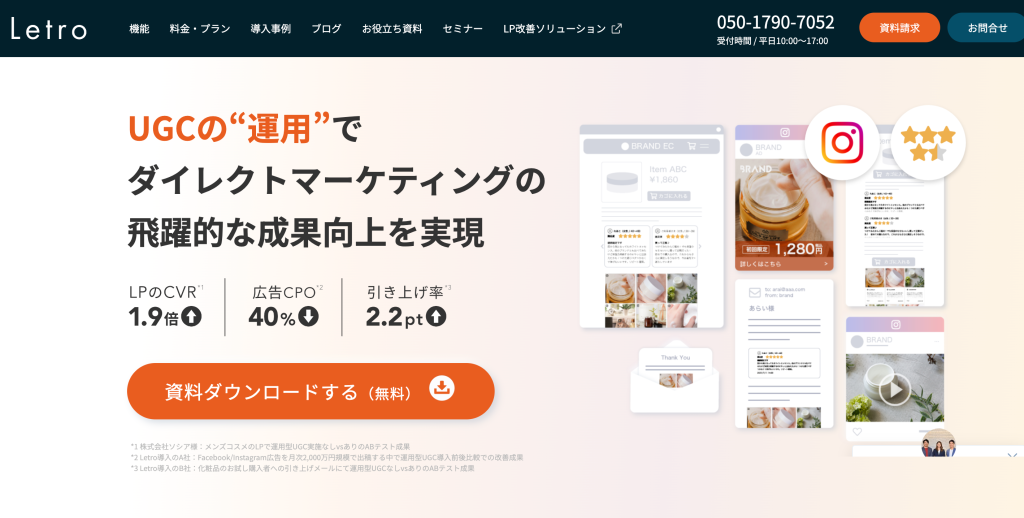
Letro公式サイト:UGCの“運用”で ダイレクトマーケティングの 飛躍的な成果向上を実現
Letroは、通販業界で最も導入されているUGCツールであり、Instagram投稿をECサイトやLPに埋め込み、成果につなげる運用型ツールです。
従来の広告に頼るだけでは難しくなった新規顧客獲得に取り組むトップ企業は、UGCを活用してECやLPの獲得効率を向上させる施策に注力しています。
Letroは、Instagram投稿をマーケティングチャネル(ECサイト、LP、メルマガなど)に組み込むことで成果を生み出してくれるでしょう。
UGCも効果計測と最適化を重ねることで、WEB広告と同様に効果を大幅に改善してくれます。
新規顧客獲得の改善に限界を感じている場合は、タイムライン埋め込みツールであるLetroを取り入れるのがおすすめです。
まとめ
今回は、Instagramのタイムラインの埋め込みについて下記の流れで解説しました。
- シーン別のInstagramの埋め込み方法について
- Instagramの埋め込みのメリットについて
- Instagram埋め込みが表示されない際の対処法について
- タイムライン埋め込みにおすすめなツールについて
Instagramは写真や動画が中心のSNSであり、美しいビジュアルコンテンツが豊富に存在します。
写真が満載のタイムラインをウェブサイトに埋め込むことで、ウェブサイトの見栄えや魅力を向上させることができます。
また、ユーザーエンゲージメントの向上が期待できるなどマーケティング効果にも期待ができるので、ぜひ導入してみてください。
弊社では、さらに詳しくInstagram運用について知りたい方に向けて、無料でご相談いただけるシステムをご用意しています。
下記お申込みフォームから、ぜひお気軽にご連絡ください。
最後までお読みいただきありがとうございました。
*注意!Instagramでハッシュタグを10個以上つけると逆効果に!?*
実は、インスタでハッシュタグをたくさん付けすぎると、「人気投稿」や「発見タブ」に載らなくなる危険があることが分かっています。
この問題の解説と解決するための具体的な方法をまとめた無料の限定資料を配布しております。
下記の画像をクリック、またはフォームに入力いただくだけで無料でダウンロードしていただけますので、ぜひご利用ください。